HL-6180DW
FAQ et Diagnostic |
La vitesse d'impression est lente.
Veuillez contrôler les points suivants pour résoudre le problème:
-
Capot arrière et bac recto-verso
- Le capot arrière soit bien fermé.
-
Le bac recto verso soit fermement installé.
-
Résolution d'impression
Contrôlez la résolution d'impression. Plus la résolution est élevée plus l'impression est lente.
Changez les paramètres du pilote d'imprimante peut résoudre ce problème.
Changer la résolution d'impression:
Choisissez votre système d'exploitation et suivez les étapes.
Pour utilisateurs Windows / Pour utilisateurs Macintosh
- Ouvrez les Préférences d'impression. Cliquez ici pour apprendre comment ouvrir les Préférences d'impression.
- Cliquez l'onglet Elémentaire et choisissez la résolution inférieure à celle actuellement sélectionnée.
- Cliquez OK pour fermer les Préférences d'impression.
-
Cliquez OK pour fermer les Propriétés.
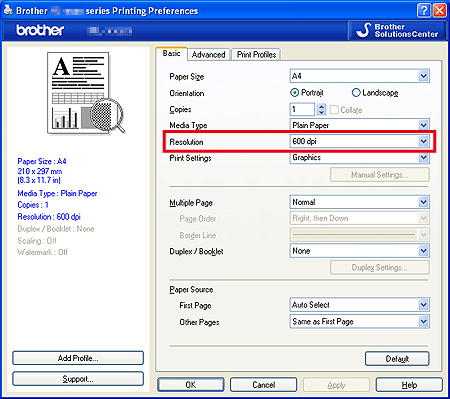
- Ouvrez le dialogue Imprimer. Cliquez ici pour apprendre comment ouvrir le dialogue Imprimer.
- Choisissez Paramètres d'impression depuis le menu déroulant.
-
Cliquez de base et choisissez la résolution inférieure à celle actuellement sélectionnée.
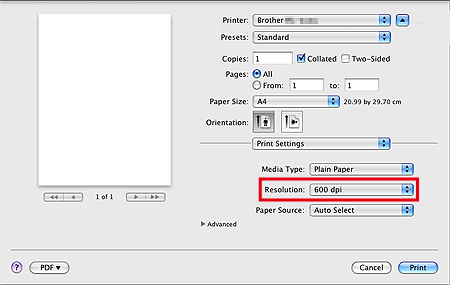
-
Mode Silencieux
Si la machine est en Mode Silencieux, la vitesse d'impression est réduite afin de diminuer le bruit. Par défaut, ce réglage est désactivé. Modifiez ce paramètre peut résoudre ce problème de vitesse d'impression. Cliquez ici pour apprendrecomment modifier le paramètre du Mode Silencieux.
Si vous n'avez pas obtenu de réponse satisfaisante à votre question, avez-vous vérifié d'autres FAQ?
Commentaires sur le contenu
Merci d'indiquer vos commentaires ci-dessous. Ils nous aideront à améliorer notre support.
